La popolarità di Python sta aumentando di giorno in giorno. Secondo TIOBE, ha appena spostato JAVA in seconda posizione. Hai solo bisogno di un editor di testo come Notepad ++ per iniziare a imparare a programmare Python. Ma avere un IDE accelererebbe il processo di apprendimento.
Quindi, in questo post imparerai come installare PyCharm su Ubuntu 20.04 è questo, forse, il miglior IDE da sviluppare in Python.
PyCharm
PyCharm è uno dei migliori IDE disponibili per Python. Questo programma proprietario di JetBrains si è guadagnato la reputazione di IDE professionale per Python. Ha tre versioni, professionale, comunitaria ed educativa.
Tra le caratteristiche di PyCharm c'è il completamento automatico del codice. Oltre alla possibilità di navigare all'interno dello stesso codice. Ovviamente include un terminale e un debugger.
D'altra parte, un'altra caratteristica eccezionale di PyCharm è la possibilità di modificare il codice senza comprometterne l'esecuzione . Questo lo rende ideale per apportare modifiche senza acquistare i risultati.
Oltre a tutto questo, ci sono molti plugin che aggiungono ancora più funzionalità a un ottimo programma. Ma non solo funzionalità, ma aggiunge anche personalizzazione in modo che ogni programmatore possa sentire il programma come proprio.
Quindi, se sei un programmatore Python o sei iniziato nella lingua, può essere molto utile avere PyCharm installato.
Due modi diversi per installare PyCharm su Ubuntu 20.04
Fortunatamente, non esiste un unico modo per installare PyCharm su Ubuntu. Questo è uno dei grandi vantaggi di Linux. Ecco perché oggi ti spiego i due modi per farlo.
Ricorda che non è necessario fare entrambe le cose, ma solo sceglierne una. Quello più adatto a te e al tuo team.
Utilizzo del pacchetto Snap
Abbiamo parlato dei pacchetti Snap sul sito ed è che PyCharm è disponibile in questo formato.
Il vantaggio principale di questo metodo è che è abbastanza facile da fare e ci permette di isolare il programma all'interno del nostro sistema. D'altra parte, il processo di aggiornamento è molto più semplice.
Quindi, apri un terminale ed esegui questo singolo comando:
sudo snap install pycharm-community --classic
Al termine del download e dell'installazione, sarà disponibile dal menu principale.
Lo svantaggio dell'utilizzo dei pacchetti Snap è che sono molto grandi e questo può essere un problema su computer con spazio limitato. O anche in luoghi in cui la connessione Internet è instabile o lenta.
PyCharm su Ubuntu 20.04 manualmente
L'altra opzione è scaricare il programma dal sito web del progetto.
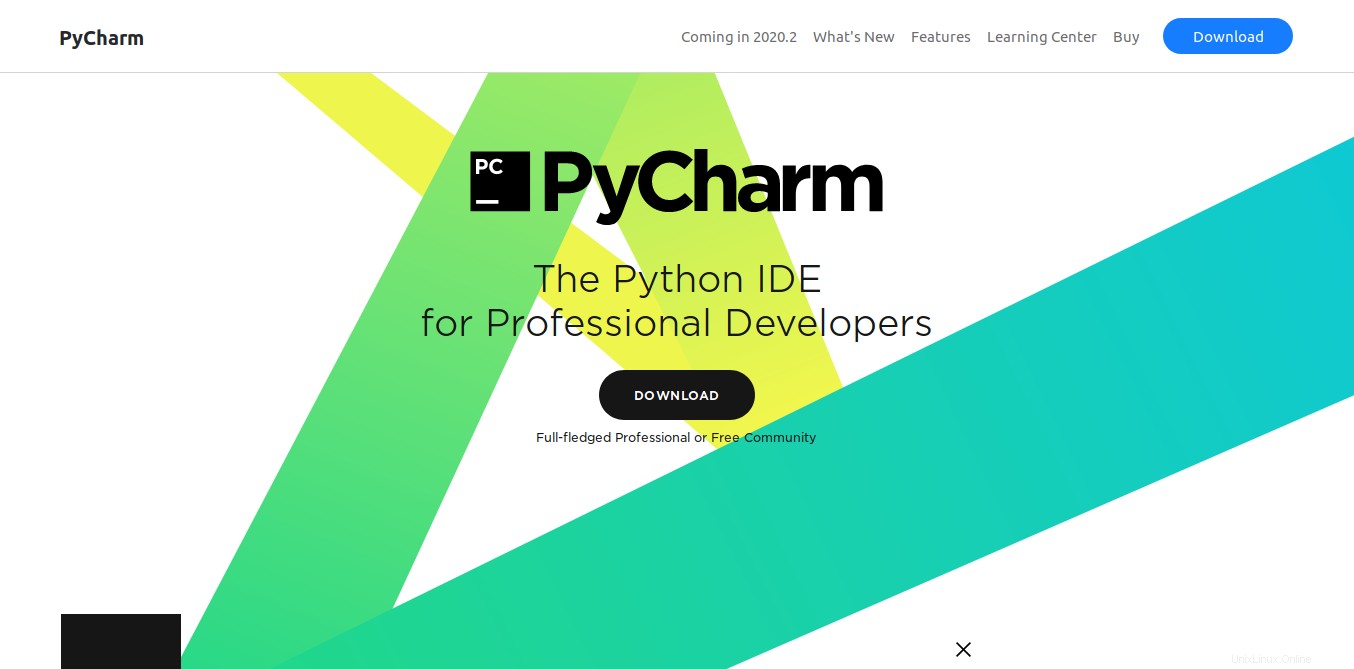
Per questo tutorial, scaricherò la versione community:
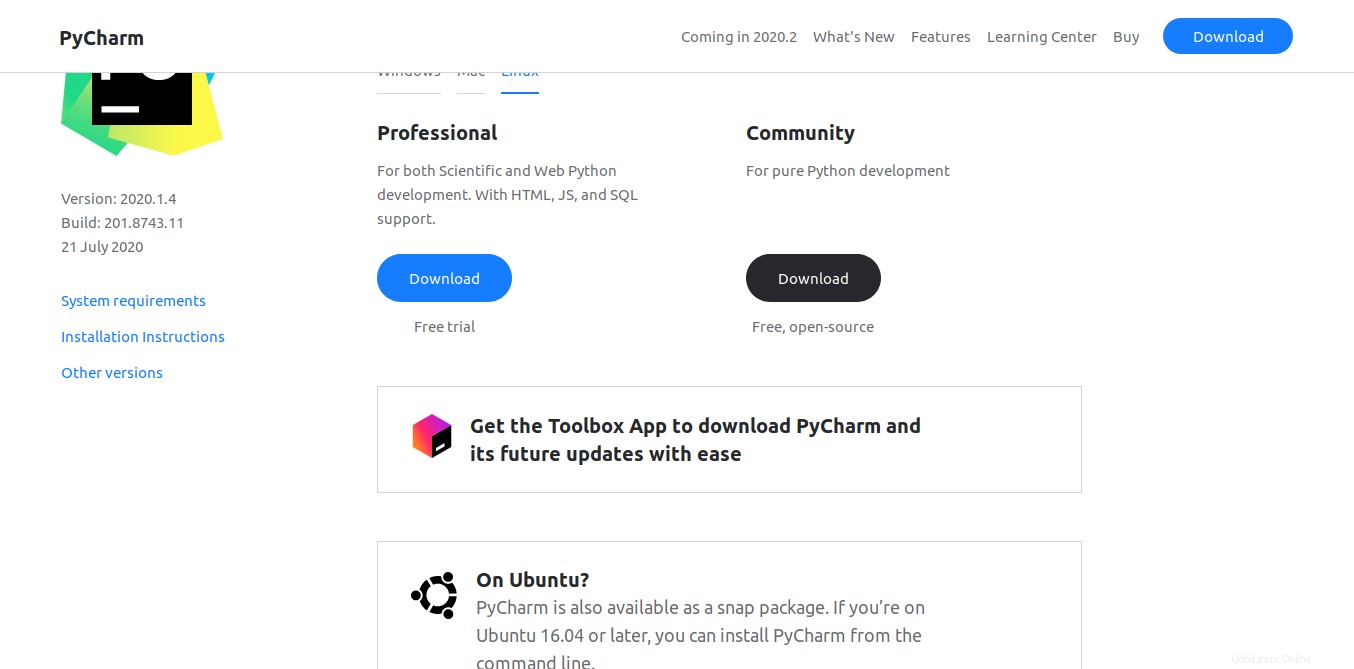
Una volta scaricato il file tar.gz puoi aprire un terminale ed eseguire l'installazione più velocemente.
Innanzitutto, decomprimi il file in una cartella come /opt/ che è dove si troverà permanentemente.
sudo tar xvzf Downloads/pycharm-community-2020.1.4.tar.gz -C /opt/
Nota:al momento della stesura di questo post, l'ultima versione stabile di PyCharm è la 2020.1.4, quindi in futuro il comando cambierà.
Una volta generata la cartella PyCharm, è necessario eseguire la procedura guidata di installazione. Puoi farlo eseguendo il seguente comando:
bash /opt/pycharm-community-2020.1.4/bin/pycharm.sh
Verrà visualizzata la seguente finestra:
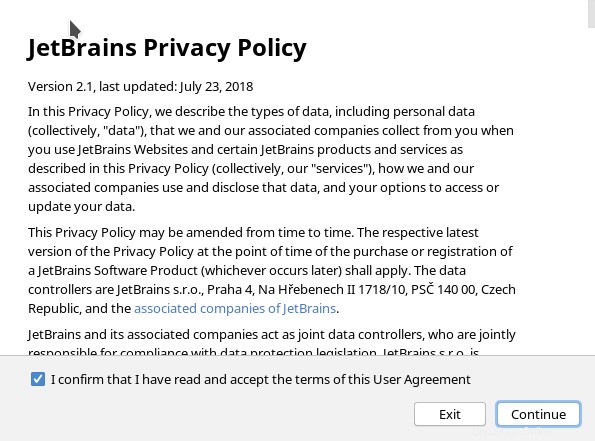
Dopo aver accettato i termini della licenza, fare clic su Continua pulsante.
Il programma di installazione ti chiederà quindi il permesso di condividere i tuoi dati di utilizzo in modo anonimo. Questo aiuterà lo sviluppo dell'applicazione ma è facoltativo.
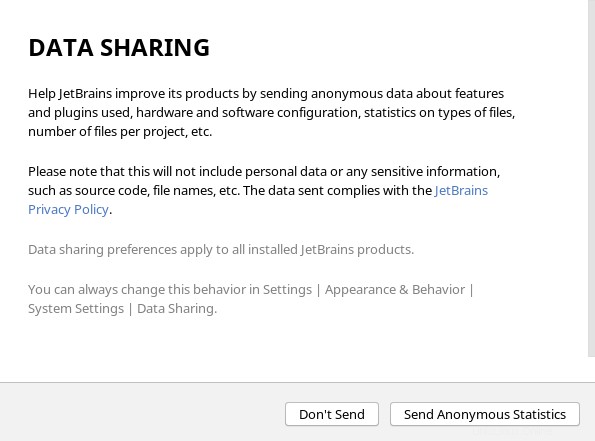
Quindi, sarai in grado di scegliere un tema per il programma. Nel mio caso, sceglierò il tema Darcula.
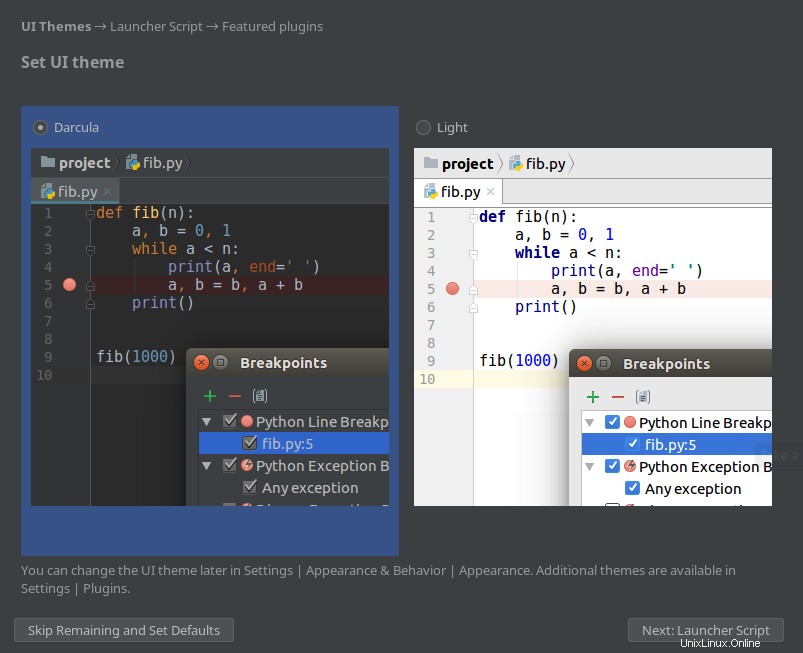
Quindi puoi creare uno script di avvio per aprire progetti e file dal terminale.
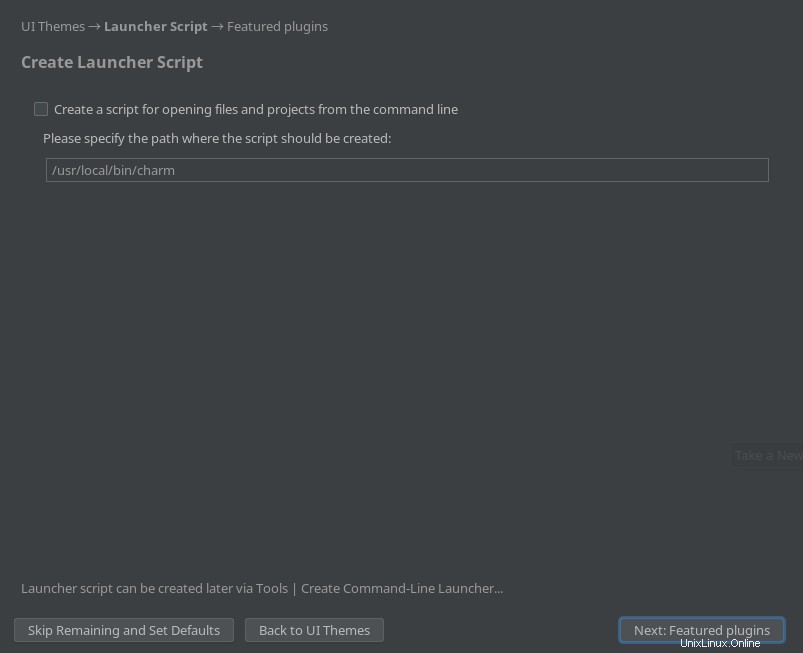
Inoltre, puoi scaricare alcuni plugin popolari.
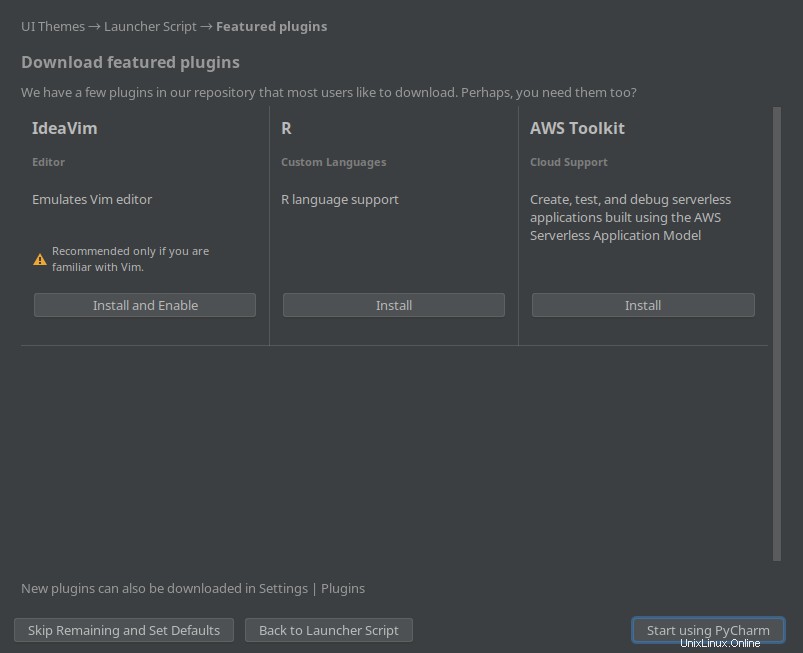
Facendo clic su Inizia a utilizzare PyCharm il pulsante completerà l'installazione e avvierà il programma. Alla fine, vedrai la schermata iniziale.
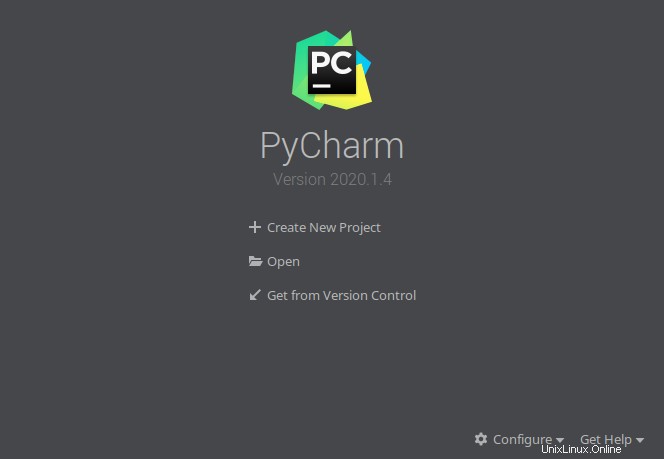
Fare clic su Configura e apparirà un menu in cui dovrai scegliere Crea voce desktop opzione in modo da poterlo eseguire dal menu principale.
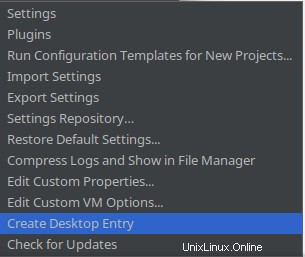
Se vuoi renderlo disponibile a tutti gli utenti puoi farlo nella finestra seguente.
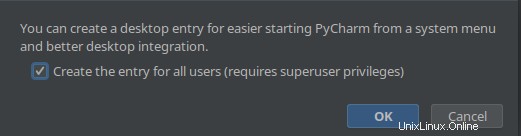
Puoi creare un nuovo progetto e configurarlo per iniziare a lavorare.
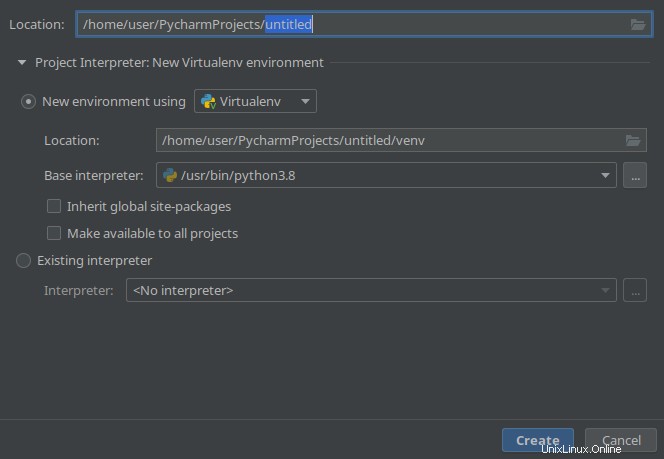
Alla fine, avrai l'IDE pronto per i tuoi progetti.
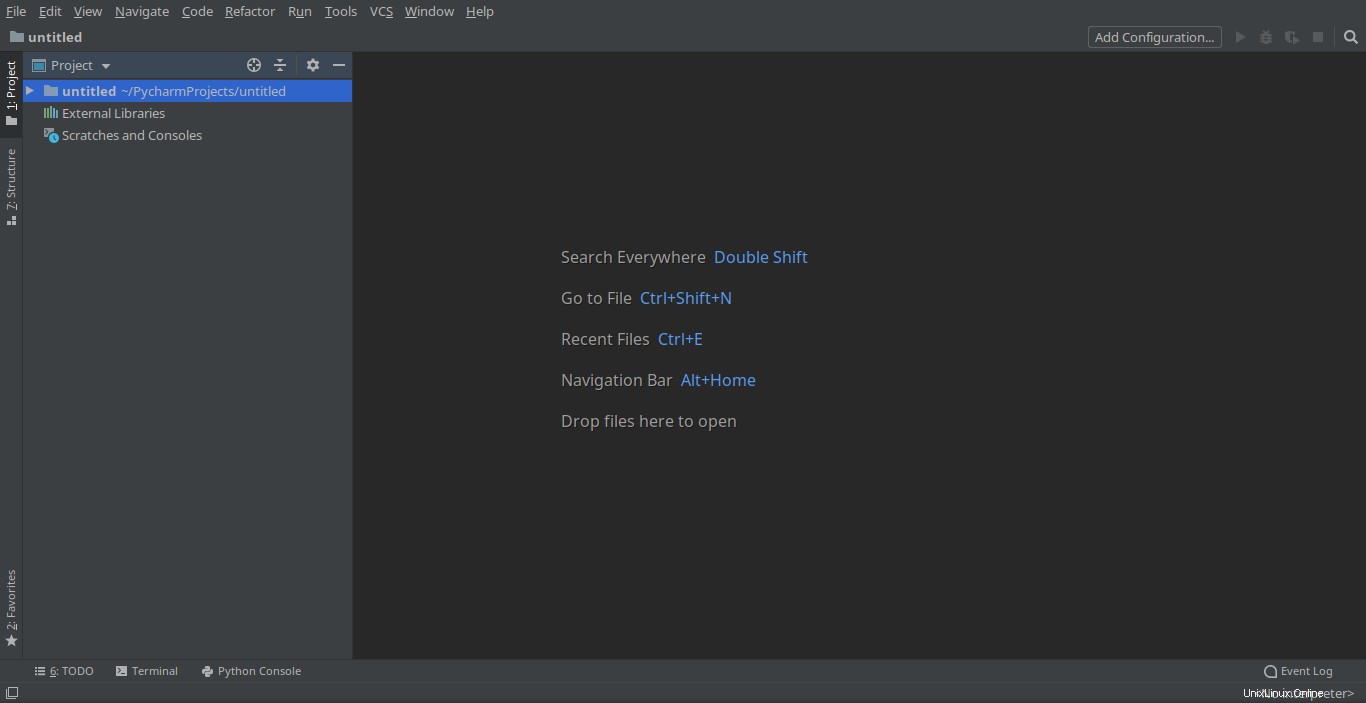
Conclusione
Uno sviluppatore Python deve sempre avere un IDE che sia in linea con questi nuovi tempi. In questo senso, per Python, sembra che la scelta sia facile con PyCharm.
In questo post, hai imparato come installarlo correttamente in Ubuntu e persino usare diversi metodi per farlo.